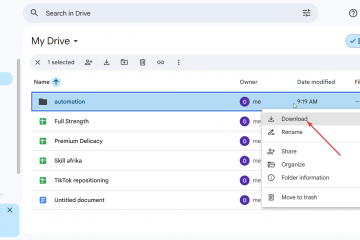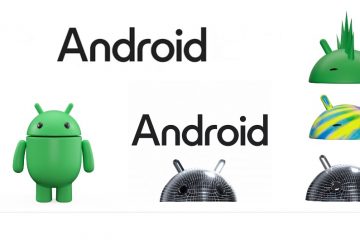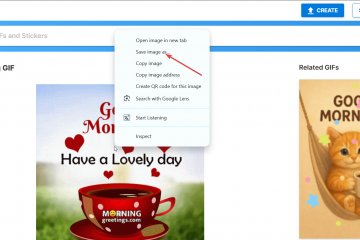No Windows 11 (ou 10), por padrão, quando você tenta executar um script no PowerShell, ele falha com o erro “não pode ser carregado porque a execução de scripts está desabilitada neste sistema” Isso ocorre porque o PowerShell vem com um recurso de segurança de”política de execução”que controla como carregar arquivos de configuração e executar scripts para evitar que códigos maliciosos sejam executados no sistema.
Se você precisar executar um script no Windows 11 (ou 10), você pode alterar a política de execução para o computador local, usuário atual ou sessão.
Ao definir uma política de execução do PowerShell para o computador local e o usuário atual, as informações serão armazenadas no Registro. Se você definir a política para uma sessão específica, a política será mantida na memória e perdida quando você fechar a sessão.
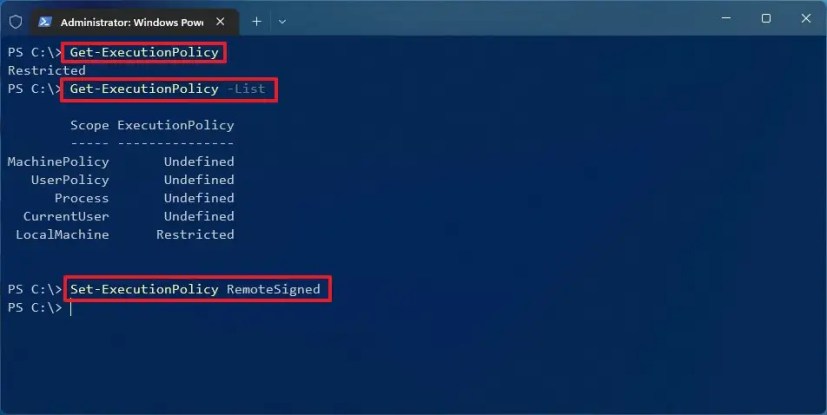
De acordo com Microsoft, a política de execução não restringe a ação. Você sempre pode ignorar a política digitando o script na interface de linha de comando (CLI). A política de execução foi projetada para ajudar os usuários a evitar a execução de scripts maliciosos.
Este guia ensinará como alterar a política de execução para executar scripts com êxito no PowerShell no Windows 11 ou 10.
Alterar política de execução no PowerShell
tela somente @media e (min-width: 0px) e (min-height: 0px) { div[id^=”bsa-zone_1659356193270-5_123456″] { min-width: 300 pixels; altura mínima: 250px; } } @media only screen and (min-width: 640px) and (min-height: 0px) { div[id^=”bsa-zone_1659356193270-5_123456″] { min-width: 120px; altura mínima: 600px; } }
Para alterar a política de execução no PowerShell no Windows 11 (ou 10), siga estas etapas:
Abra Iniciar no Windows 11.
Pesquise PowerShell, clique com o botão direito do mouse no resultado superior e selecione a opção Executar como administrador.
Digite o seguinte comando para confirmar a execução atual policy e pressione Enter:
Get-ExecutionPolicy
(Opcional) Digite o seguinte comando para visualizar as políticas efetivas de execução do PowerShell e pressione Enter:
Get-ExecutionPolicy-List
Digite o seguinte comando para alterar a política de execução do PowerShell para permitir que os scripts sejam executados no Windows 11 e pressione Enter:
Set-ExecutionPolicy RemoteSigned
( Opcional) Digite o seguinte comando para alterar a política de execução para impedir a execução de scripts e pressione Enter:
Set-ExecutionPolicy Restricted

Depois de concluir o etapas, você pode executar o script mais uma vez e agora deve ser executado com êxito no Windows 11. Se você não deseja mais permitir que os scripts sejam executados em seu computador, execute o comando opcional mencionado nas etapas.
Se você deseja alterar a política de execução para executar scripts para o usuário atual ou computador local, você precisa usar a opção”Scope”como esta: Set-ExecutionPolicy-ExecutionPolicy RemoteSigned-Scope CurrentUser ou Set-ExecutionPolicy-ExecutionPolicy RemoteSigned-Scope LocalMachine.
No Windows 11, você pode escolher entre quatro políticas de execução diferentes para permitir ou negar scripts:
Restrito — bloqueia a execução de qualquer script. RemoteSigned — permite scripts criados no computador. No entanto, os scripts criados em outro dispositivo não serão executados a menos que tenham uma assinatura confiável. AllSigned — permite que todos os scripts sejam executados. No entanto, somente se um editor confiável tiver incluído uma assinatura. Irrestrito — executa qualquer script sem restrições.
Você não precisa alterar a política de execução se precisar executar um script que não tenha os parâmetros necessários e não retorne a saída. Em vez disso, você pode usar o comando PowerShell.exe-File”FILENAME”-ExecutionPolicy Bypass para ignorar as restrições.
@media only screen and (min-width: 0px) and (min-height: 0px) { div[ id^=”bsa-zone_1659356403005-2_123456″] { largura mínima: 300px; altura mínima: 250px; } } Tela somente @media e (largura mínima: 640px) e (altura mínima: 0px) { div[id^=”bsa-zone_1659356403005-2_123456″] { largura mínima: 300px; altura mínima: 250px; } }